Установка и переход на новый язык отображения в Windows 7 Home и Pro

Как установить и изменить на новый язык интерфейса в Windows 7 Домашняя и Профессиональная с помощью пакетов интерфейса пользователя.
Microsoft Word — один из лучших и самых популярных инструментов для написания и редактирования документов. Он также разработан, чтобы быть простым в использовании и предлагает интуитивно понятный интерфейс. Как бы то ни было, в этом есть некоторые причуды, которые могут быть довольно раздражающими. Один из них — это удаление страниц, пустых или с содержимым, так как они иногда просто не хотят уходить. Вот как удалить страницу в Word, как удалить несколько страниц, которые следуют друг за другом, и как удалить несовместимую пустую лишнюю страницу с конца документа Word:
Содержание
1. Как удалить страницу в Ворде, выделив ее содержимое (текст, графика, таблицы)
Один из самых простых способов удалить страницу в Word — выделить все ее содержимое , включая текст, графику и таблицы, а затем нажать клавишу Backspace или Delete на клавиатуре.
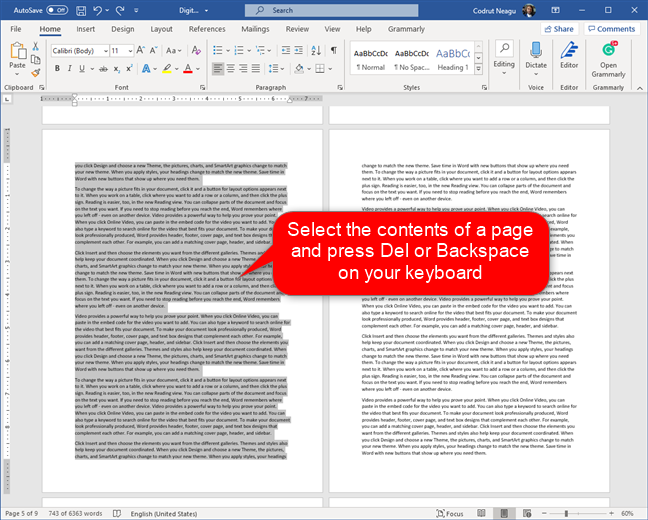
Выберите содержимое страницы Word и удалите его.
2. Как удалить (несколько) страниц в Word (одну за другой), выделив их вручную
Если у вас есть несколько страниц, которые вы хотите удалить из документа Word, есть два простых способа сделать это, и первый — выполнить те же действия, что и в первом методе в этом руководстве. Однако вместо того, чтобы выбирать содержимое только первой страницы, которую вы хотите удалить, выберите все последующие страницы, которые вы хотите удалить, а затем нажмите клавишу Delete или Backspace на клавиатуре.
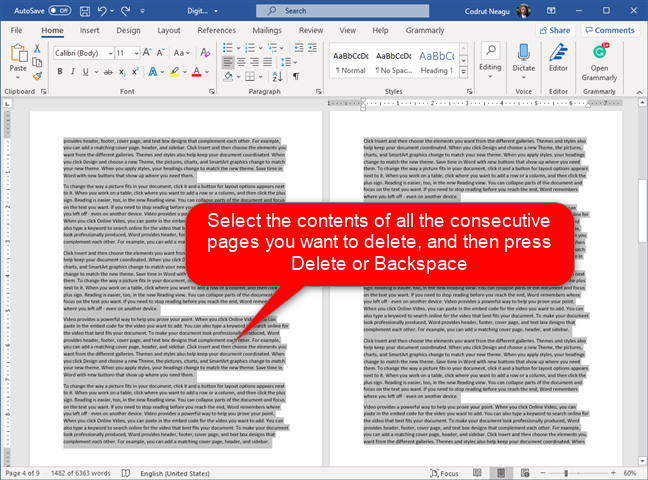
Выбор нескольких страниц и удаление их из Word
3. Как удалить страницу в Word с помощью «Найти и заменить»
Если в вашем документе Word много страниц, самый быстрый способ удалить одну из них — использовать инструмент «Найти и заменить» . Не имеет значения, является ли эта страница пустой или содержит текст, графику или таблицы.
Откройте инструмент «Найти и заменить» в Word, нажав F5 или одновременно нажав клавиши Ctrl + G на клавиатуре. Как видно на скриншоте ниже, оба этих сочетания клавиш открывают «Найти и заменить» и автоматически выбирают из него вкладку «Перейти» .
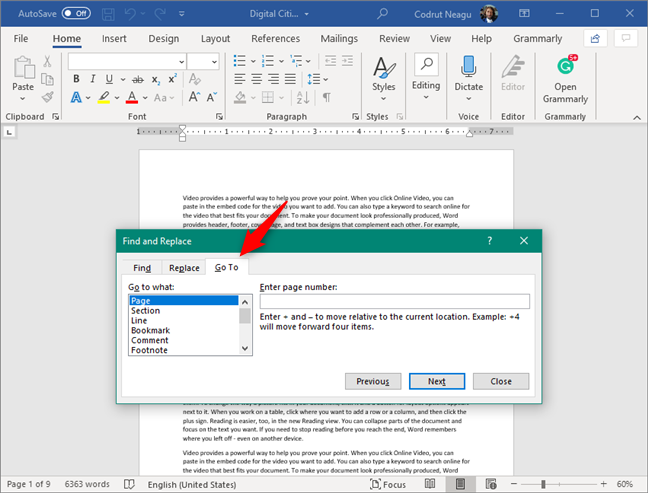
Перейти в меню «Найти и заменить»
В списке «Перейти к чему» слева убедитесь, что выбрана Страница . Затем введите номер страницы, которую вы хотите удалить, в поле «Введите номер страницы» и нажмите или коснитесь кнопки «Перейти» . Это приведет вас прямо к началу указанной вами страницы.
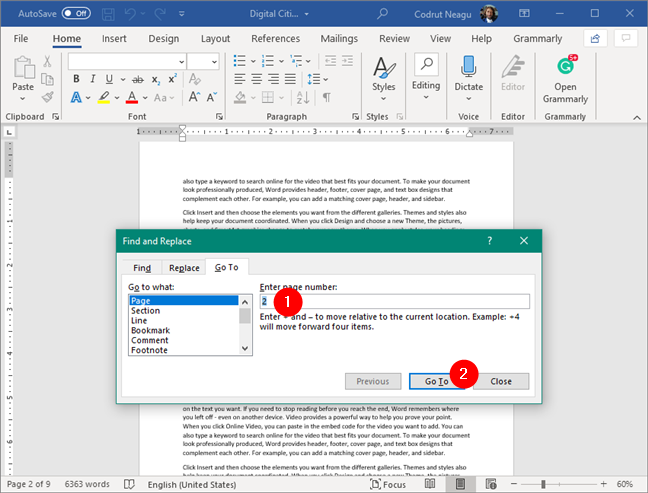
Введите номер страницы и перейдите к ней
В поле «Введите номер страницы» замените номер страницы текстом \page , как показано ниже.
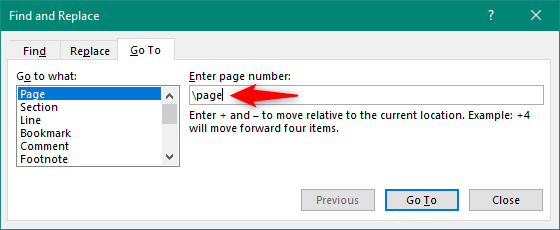
Введите \page в окне «Найти и заменить».
Нажмите кнопку «Перейти» еще раз. Как только вы это сделаете, будет выбрана вся страница со всем ее содержимым.
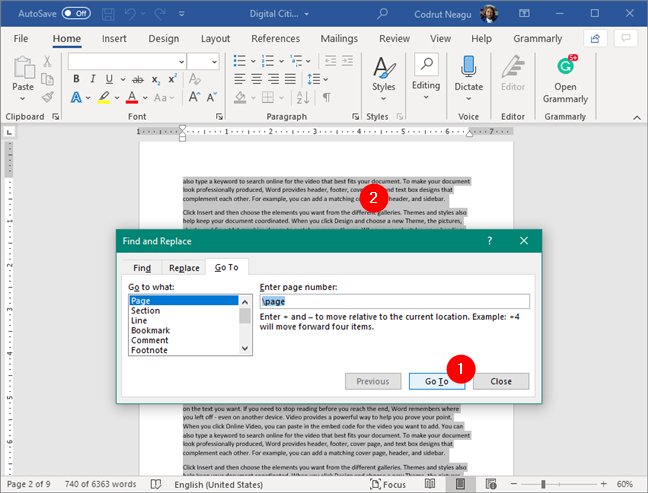
Нажмите «Перейти», и указанная страница будет выбрана.
Закройте окно «Найти и заменить» и нажмите Delete или Backspace на клавиатуре. Вся страница теперь удалена из вашего документа Word.
4. Как удалить несколько страниц в Word (одну за другой) с помощью «Найти и заменить»
Еще один способ удалить несколько страниц в Word, которые находятся одна за другой в последовательном порядке, — это использовать функцию «Перейти» из инструмента «Найти и заменить» вместе с режимом расширения Word . Это выглядит так:
Допустим, у вас есть документ Word с девятью страницами, и вы хотите удалить страницы со 2 по 4. Для этого нажмите клавиши F5 или Ctrl + G на клавиатуре, чтобы открыть «Найти и заменить». Выберите « Страница » в списке слева, введите номер первой страницы, которую вы хотите удалить (в нашем примере это 2), в поле «Введите номер страницы» справа, а затем нажмите или коснитесь «Перейти» . кнопку «Кому» .
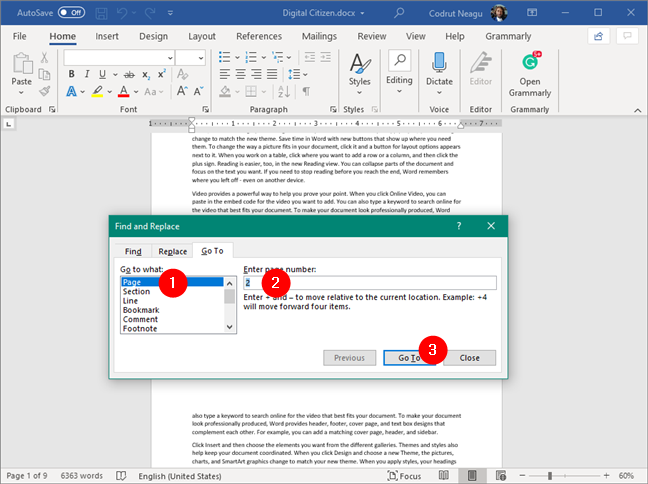
Переход к первой странице для удаления в Word
Это приведет вас к началу первой страницы для удаления. Закройте диалоговое окно «Найти и заменить» , а затем нажмите только один раз клавишу F8 на клавиатуре.
Далее снова откройте инструмент «Найти и заменить» , используя те же сочетания клавиш: F5 или Ctrl+G . Выберите Страница и на этот раз введите номер страницы, которая следует за последней страницей, которую вы хотите удалить. Чтобы было понятнее, в нашем примере мы хотим включить в наш выбор страницу 4, поэтому нам нужно ввести число 5. Это действие перенесет нас в начало страницы 5, таким образом, выбрав все, что находится между страницами 2 и 5. нажмите «Перейти» или Enter и закрыть окно.
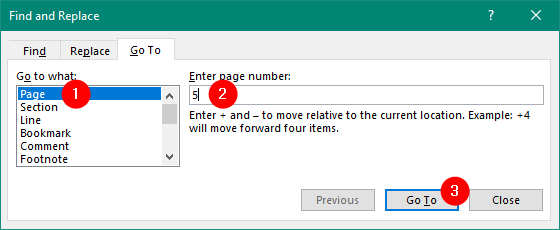
Вставьте номер страницы, которая следует за последней удаляемой страницей.
Сразу после того, как вы закроете окно «Найти и заменить» , Word выберет все указанные вами страницы — в нашем случае страницы 2, 3 и 4.
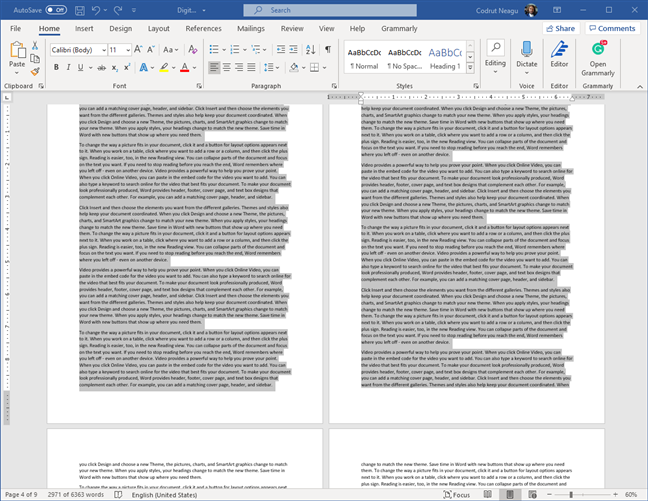
Несколько выбранных страниц можно удалить
Нажмите Delete или Backspace на клавиатуре, и выбранные страницы будут мгновенно удалены из документа Word.
5. Как удалить пустую страницу в Word
Удалить пустые страницы в Word обычно несложно. Все, что вам нужно сделать, это удалить одну или несколько строк текста или абзацев перед пустой страницей, которую вы хотите удалить. Поместите курсор прямо перед пустой страницей и несколько раз нажимайте Delete на клавиатуре, пока пустая страница не будет удалена.
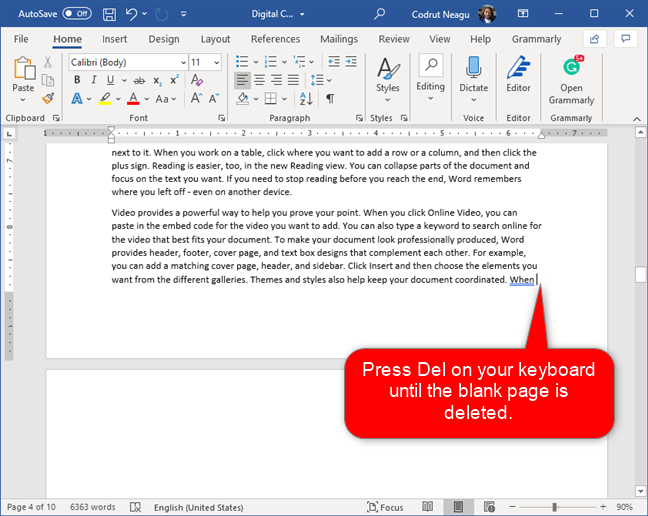
Удаление пустой страницы в Word
Если это не сработает, включите инструмент « Показать/скрыть » в Word, чтобы увидеть, не мешают ли вам какие-либо скрытые метки абзаца или символы форматирования удалить пустую страницу. Вы можете включить отображение/ скрытие , одновременно нажав Ctrl + * на клавиатуре или щелкнув/нажав кнопку ¶ (символ воронки) на вкладке « Главная » Word.
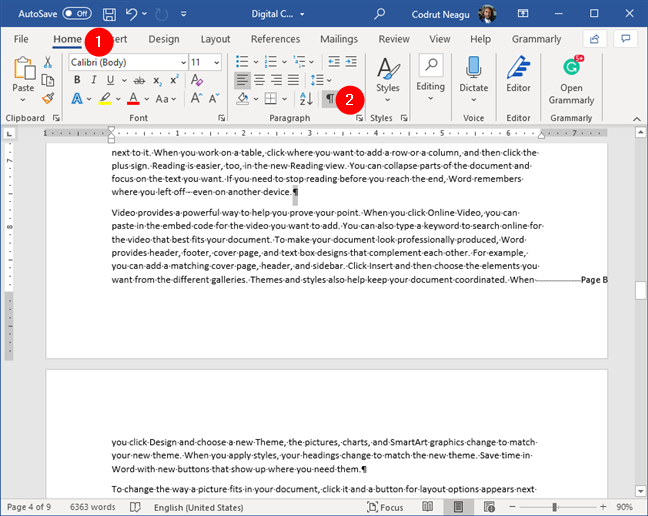
Включение функции «Показать/скрыть» нажатием кнопки с изображением воронки
Поскольку этот инструмент позволяет вам видеть любые метки абзаца и другие скрытые символы форматирования текста в документе Word, теперь вы можете просто выделить их и удалить. Надеюсь, таким образом вы сможете удалить лишнюю пустую страницу.
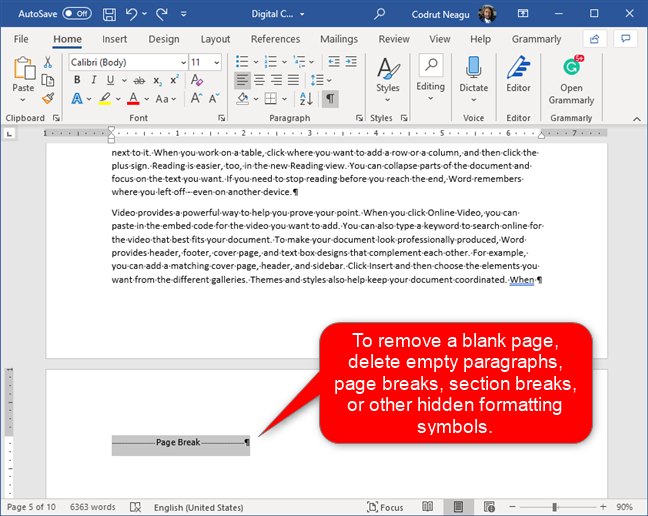
Удаление ненужных абзацев, разрывов страниц и т. д.
СОВЕТ. Если вы обнаружите, что разрывы разделов мешают вам удалить пустые страницы в Word, вот подробное объяснение того, как с ними работать: Как просматривать, вставлять или удалять разрывы разделов в документах Microsoft Word .
6. Как удалить лишнюю страницу в Ворде (в конце документа)
Обычно вы можете удалить лишнюю страницу в конце документа Word, как и любую другую страницу, следуя шагам, показанным в предыдущих методах этого руководства. Однако иногда Word может иметь собственное мнение и не хочет сотрудничать с вами, как бы вы ни старались. 🙂 В некоторых случаях Word может добавить конечный абзац, который невозможно удалить. Если это произойдет, вы застрянете с пустой страницей в конце документа.
Чтобы избавиться от него, вы должны сначала включить инструмент « Показать/скрыть» , как мы показали вам в предыдущей главе. Затем выберите последний абзац.
Выбор последнего абзаца
Затем измените размер шрифта абзаца на 1 (один), наименьшее возможное значение.
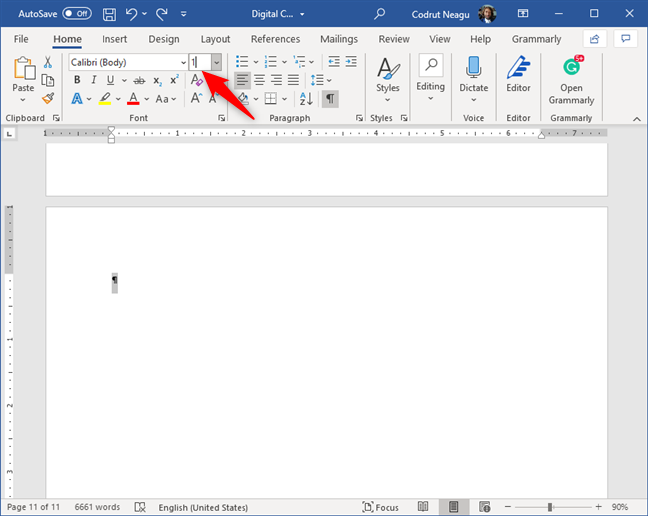
Изменение размера шрифта последнего абзаца на 1 (один)
Это должно сделать абзац настолько маленьким, чтобы он мог поместиться на предыдущей странице, тем самым удалив последнюю лишнюю страницу, которую вы хотели удалить.
Знаете ли вы другие способы удаления страницы в Word?
Теперь вы знаете шесть различных способов удаления страницы в Word. Это включает в себя удаление страниц с содержимым, а также удаление пустых страниц. Удалось ли вам удалить ненужные страницы в документах Word? Знаете ли вы какие-либо другие методы? Дайте нам знать в комментариях ниже.
Как установить и изменить на новый язык интерфейса в Windows 7 Домашняя и Профессиональная с помощью пакетов интерфейса пользователя.
Узнайте, как эффективно экспортировать пароли из браузеров, таких как Google Chrome, Mozilla Firefox, Opera, Internet Explorer и Microsoft Edge в формате CSV для удобства переноса.
Как изменить формат скриншота на Android-смартфонах и планшетах с png на jpg или с jpg на png.
Как открыть WordPad в Windows 10 и Windows 7. Вот все шаги, чтобы открыть WordPad: с помощью кликов, ярлыков и команд.
Сочетание клавиш Windows + G не работает? Вы не можете включить Xbox Game Bar? Вот три вещи, которые вы можете сделать, чтобы это исправить.
Где находится Центр мобильности Windows в Windows 10? Вот все ярлыки и способы открытия Центра мобильности Windows, включая новые методы.
Узнайте, как использовать WordPad в любой версии Windows для создания простых текстовых документов, их форматирования, редактирования и печати. Как использовать ленту в WordPad.
Как открыть File Explorer из Windows 10 и Windows 11 или Windows Explorer из Windows 7. Вот все ярлыки проводника.
Если вам больше не нужно использовать Galaxy AI на вашем телефоне Samsung, вы можете отключить его с помощью очень простой операции. Вот инструкции по отключению Galaxy AI на телефонах Samsung.
Если вам не нужен какой-либо персонаж ИИ в Instagram, вы также можете быстро удалить его. Вот руководство по удалению ИИ-персонажей в Instagram.
Символ дельта в Excel, также известный как символ треугольника в Excel, часто используется в статистических таблицах данных для выражения возрастающих или убывающих чисел или любых данных по желанию пользователя.
Помимо предоставления общего доступа к файлу Google Таблиц всем отображаемым таблицам, пользователи могут выбрать предоставление общего доступа к области данных Google Таблиц или к таблице Google Таблиц.
Пользователи также могут настроить отключение памяти ChatGPT в любое время, как в мобильной, так и в компьютерной версии. Вот инструкции по отключению хранилища ChatGPT.
По умолчанию Центр обновления Windows автоматически проверяет наличие обновлений, и вы также можете увидеть, когда было последнее обновление. Вот инструкции о том, как узнать, когда Windows последний раз обновлялась.
По сути, операция по удалению eSIM на iPhone также проста для выполнения. Вот инструкции по извлечению eSIM на iPhone.
Помимо сохранения Live Photos в виде видео на iPhone, пользователи могут очень просто конвертировать Live Photos в Boomerang на iPhone.
Многие приложения автоматически включают SharePlay при совершении звонка по FaceTime, из-за чего вы можете случайно нажать не ту кнопку и испортить видеозвонок.
При включении функции Click to Do функция распознает текст или изображение, на которые вы нажимаете, а затем принимает решения для выполнения соответствующих контекстных действий.
Включение подсветки клавиатуры заставит ее светиться, что полезно при работе в условиях слабого освещения или придаст вашему игровому уголку более прохладный вид. Ниже вы можете выбрать один из четырех способов включения подсветки клавиатуры ноутбука.
Существует много способов войти в безопасный режим в Windows 10, если вы не можете войти в Windows и войти в него. Чтобы войти в безопасный режим Windows 10 при запуске компьютера, ознакомьтесь со статьей ниже от WebTech360.
Grok AI теперь расширяет свой ИИ-генератор фотографий, позволяя преобразовывать личные фотографии в новые стили, например, создавать фотографии в стиле Studio Ghibli с использованием известных анимационных фильмов.
Google One AI Premium предлагает пользователям бесплатную пробную версию сроком на 1 месяц, чтобы зарегистрироваться и опробовать множество усовершенствованных функций, таких как помощник Gemini Advanced.
Начиная с iOS 18.4, Apple позволяет пользователям решать, показывать ли последние поисковые запросы в Safari.





















